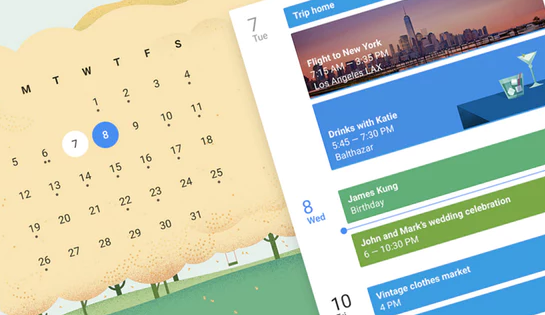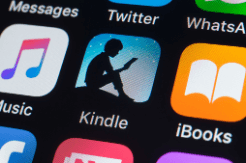Top 7 iMessage Probleme & Lösungen in iOS 18/17
Stoßen Sie oft auf iMessage Probleme, wie iMessage auf Aktivierung warten, iMessage funktioniert nicht unter iOS 18/17. Hier sind 6 Lösungstipps.
Also, jetzt gibt es noch das neues System über iOS 18, und wie kann man schnell iOS 18 benutzen? Bitte sehen Sie diesen Artikel.
Wenn man die neue iMessage-Funktionen von iOS 18/17 verwendet, sind viele Nutzer auf das Problem stoßen, iMessage Effekte funktioniert unter iOS 18 nicht. Und andere Apple-Nutzer beschweren sich auch, iMessage auf Aktivierung warten, iMessage nach dem Update nicht geht, SMS kommen nicht an oder nicht zugestellt usw.
Um diese Probleme von iMessage erfolgreich zu beheben, listen wir hier Top 7 iMessage-Probleme, geben wir dabei die entsprechenden Lösungswege.
1. iMessage Effekte funktioniert nicht
Laut der Rückkopplung aus Nutzer, wenn sie iMessage Effekte in iOS 18/17 verwenden, stoßen Sie öfter auf zwei Situationen: iMessage Effekte funktioniert nicht bei Empfänger und iMessage Effekte wird nur als SMS gesendet. Um diese Probleme zu beheben, probieren Sie:

imessage-effekte-funktioniert-nicht
- iMessage deaktivieren, dann wieder aktivieren.
- „Bewegung reduzieren“ deaktivieren.
- iPhone mit einem stabilen Netzwerk verbinden
- 3D-Touch deaktivieren.
Ausführlichen Schritte überprüfen Sie bitte in der Seite: iMessage Effekte funktioniert nicht, was tun >
2. iMessage funktioniert nicht mehr
Es ist ein häufiges iMessage-Problem, nach dem Update auf iOS 18 die Verbindung zum iMessage-Server nicht zu funktionieren bzw. iMessage funktioniert nicht mehr. Wenn man eine Verbindung aufnehmen will, zeigt es oft die Fehlermeldung: „Die Verbindung zum iMessage Server fehlgeschlagen, bitte erneut versuchen.” In dieser Zeit probieren Sie folgende Methode:
- Gehen Sie zur „Einstellungen” > „Nachrichten” antippen > „iMessage” deaktivieren, warten Sie einen Moment. Aktivieren Sie anschließend die Funktion wieder.
- Sollte der Dienst immer noch nicht funktionieren, deaktivieren Sie den Punkt „Als SMS senden” , warten Sie einen Moment und aktivieren Sie es wieder.
- überprüfen Sie Ihre WLAN-Verbindung oder Mobilfunkempfang, ob diese Internetverbindung verfügbar ist.
- Sofern die Internetverbindung kein Problem ist, tippen Sie unter Nachrichten auf „senden & empfangen” , überprüfen Sie die E-Mail-Adresse. Sofern eine E-Mail-Adresse mit vielen Apple-ID verknüpft worden ist, müssen Sie die anderen Verknüpfungen aufgehoben werden.
Mehrere Lösungswege finden Sie in der Seite: Behebung: iMessage funktioneirt nicht mehr was tun >
Vergessen Sie nicht, teilen diese Lösungen auf Twitter mit mehr Leuten.
3. iMessage auf Aktivierung warten – iMessage Aktivierung fehlgeschlagen
Als man auf dem iOS-Gerät iMessage-Dienst aktivierte, wird diese Meldung „Auf Aktivierung warten…” gezeigt und es verschwindet nicht, so dass iMessage sich nicht aktivieren lässt. Wie kann man tun? Folgen Sie den Folgenden Lösungen:
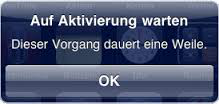
imessage-aktivierung-fehlgeschlagen
- Zuerst prüfen Sie die Zeitzone: Einstellungen > Allgemein > Datum & Uhrzeit. Hier können Sie anschauen, ob es die richtige Zeitzone eingestellt ist. Sofern nicht, erstellen Sie es erneut.
- Wenn das nichts hilft, prüfen Sie die Gültigkeit des Mobilfunk-Vertrags. Um iMessage zu aktiveren, muss gültiges SMS-Guthaben vorhanden sein. Im Hintergrund wird die Software nämlich eine SMS an Apples Server versenden, um den Anwender bei iMessage zu registrieren.
- Beim Anmelden mit einer Apple-ID kann es auch zu Verzögerungen kommen. Denn prüfen Sie, ob die verwendete Apple-ID auch eine E-Mail-Adresse ist. Sollte das in diesem Fall sein, sollte man das ändern. Beim Verwenden einer Apple-ID kann man auch versuchen, die Aktivierung in einem anderen WLAN-Netzwerk zu versuchen.
- Manchmal kann eine Aktivierung laut Apple bis zu 24 Stunden dauern. Sofern es danach auch nicht erfolgreich ist, kontaktieren Sie den Apple-Support bitte.
Sofern Sie Ihr Problem mit o.g. Methoden erfolgreich gelöst haben, teilen Sie diese Lösungstipps auf Twitter mit Ihren Freunden.
4. SMS kommen nicht an und nicht zugestellt
Viele Nutzer klagen auch darüber, SMS nach dem Update auf neue iOS 18 nicht ankommen oder sogar nicht zugestellt. Für diese Situation bieten wir Ihnen hier 5 Lösungen wie folgende:
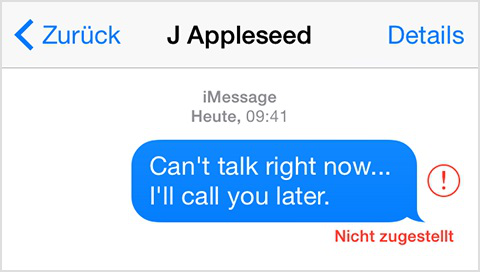
sms-nicht-zugestellt
- Starten Ihr iPhone neu und versuchen Sie sich erneut im Mobilfunknetz einzuwählen. Außerdem, ein richtiger Platz ist gut für Empfang. Stellen Sie sicher, dass Sie sich an einem Ort mit gutem Handy-Empfang befinden.
- Überprüfen Sie den Speicherplatz auf Ihrem iPhone, ob es verfügbaren Speicher gibt. Der ungenügende Speicher wird es verhindert, SMS anzukommen.
- Stellen Sie sicher, ob nur die SMS-Funktion gestört ist. Wenn Sie auch nicht telefonieren können, ist möglicherweise die SIM-Karte problematisch. Probieren Sie es in anderem Mobilgerät, um den Grund zu bestimmen.
- Netzmodus auf iPhone ändern: Einstellungen antippen > „Mobiles Netz’ auswählen > Auf „Datenoptionen” klicken > Deaktivieren Sie „4G aktivieren”.
- Sofern oben genannte Methoden nicht helfen, können Sie den Mobilfunkprovider anrufen, da aller Wahrscheinlichkeit nach eine Störung vorliegt.
Haben Sie Ihr Problem gelöst? Dann vergessen Sie nicht, den Lösungen auf Facebook oder Twitter mit mehr Leuten zu teilen.
5. iMessage Anmeldung funktioniert nicht oder fehlgeschlagen
iMessage zu verwenden, die Voraussetzung dafür ist die iMessage Anmeldung mit der Apple-ID. Aber Teilweise der Nutzer stoßen auf ein Problem, sogenannt iMessage Probleme: iMessage Anmeldung fehlgeschlagen oder funktioniert nicht. Hier wollen wir Ihnen die Lösungen darüber anzeigen.
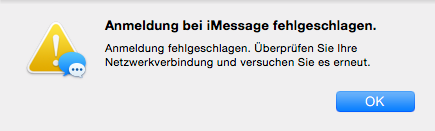
imessage-anmeldung-fehlgeschlagen
- Probieren Sie iMessage-Dienst zu deaktivieren und dann aktivieren Sie es wieder: Einstellungen > Nachrichten > iMessage deaktivieren und wieder aktivieren.
- Überprüfen Sie Ihre Netzwerkeinstellungen und versuchen Sie es erneut.
- Die Zeitzone und Länderwahl auf Ihrem iPhone/iPad anschauen. Die falschen Länderwahl und Zeitzone verweigern die iMessage-Anmeldung.
Wenn Sie Ihr iMessage von iOS-Gerät aus Versehen gelöscht oder nach Update verloren haben, können Sie sie direkt auf iPhone/iPad wiederherstellen. Ausführliche Schritte folgen Sie dem Text: Ohne Backup! iPhone gelöschte SMS wiederherstellen.
6. iMessage keine Benachrichtigung
Wenn man einen Anruf oder einen SMS bekommen hat, findet teilweise der Leute, es im Sperrbildschirm kein Icon mehr erscheint. Was sollten Sie tun, um dieses Problem zu fixieren?
- Zuerst schalten Sie die Push Nachrichten aus und dann wieder an: Zur Einstellungen > Mitteilungen > Nachrichten. Hier können Sie es erstellen.
- Probieren Sie den SMS-Info-Dienst. Es wird Ihnen einen kostenlosen SMS, der alle verpassten Anrufe oder Nachrichten listet, senden. Aktivieren Sie diese Funktion dadurch: Einen SMS mit dem Wort Start Info an die Nummer 444 senden. Die Aktivierung ist gratis und es wird von Ihnen per SMS bestätigt.
7. iOS 17/16 iMessage verschwunden
Sie können sehr leicht in das Dilemma des Verlierens von iMessage oder SMS-Nachrichten nach dem Update auf iOS 18/17 geraten, und was schlimmer sein wird, wenn Sie vorher keine Backups erstellt haben. Machen Sie aber keine Sorgen! In dieser Lage können Sie ein effektives Wiederherstellungstool – PhoneRescue für iOS verwenden, um verlorene oder gelöschte iMessage direkt auf dem iPhone wiederherzustellen.
- Verschwundene iMessage wiederherstellen,sogar ohne Backup: PhoneRescue kann Ihre verlorene iMessage direkt aus iOS-Gerät wiederherstellen, sogar Sie vorher keine Backup erstellt haben.
- Verlorene iMessage direkt auf Ihrem iPhone wiederherstellen: Mit PhoneRescue können Sie verlorene iMessage direkt auf iMessage-App vom iPhone wiederherstellen.
- Verlorene iMessage vorschauen und selektiv wiederherstellen: Vor der Wiederherstellung können Sie die verlorenen iMessage überprüfen und nach eigenem Willen selektiv wiederherstellen, was Speicherplatz des iPhones und Zeit spart.
- Vielfältige unterstützte Datentypen: Es kann neben iMessage auch Notizen, Kontakte, Anrufverlauf, Fotos usw. vom iPhone 5 bis iPhone 15 in iOS 18/17 wiederherstellen.
- 100% Garantie: Gelöschte iMessage 100% wiederherzustellen, falls es fehlgeschlagen ist, 100% Geld-Zurück.
Schritt 1: PhoneRescue für iOS auf Computer downloaden > Verbinden Sie Ihr iPhone mit dem Computer und starten Sie PhoneRescue > Wählen Sie den Modus „Aus dem iOS Gerät wiederherstellen“ > Klicken Sie auf den Button „![]() “.
“.
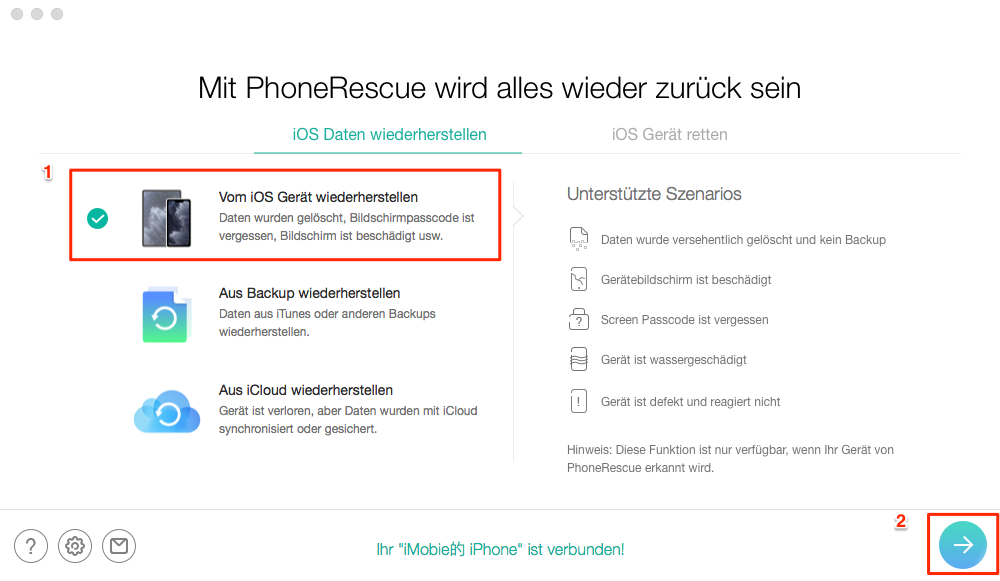
von-geraet-wiederherstellen-iphone
Schritt 2: Standardmäßig werden alle Kategorien ausgewählt. Deaktivieren Sie die Option „Alles auswählen“ und wählen Sie „Nachrichten“ aus. Klicken Sie auf „OK“ um mit dem Scannen zu beginnen.
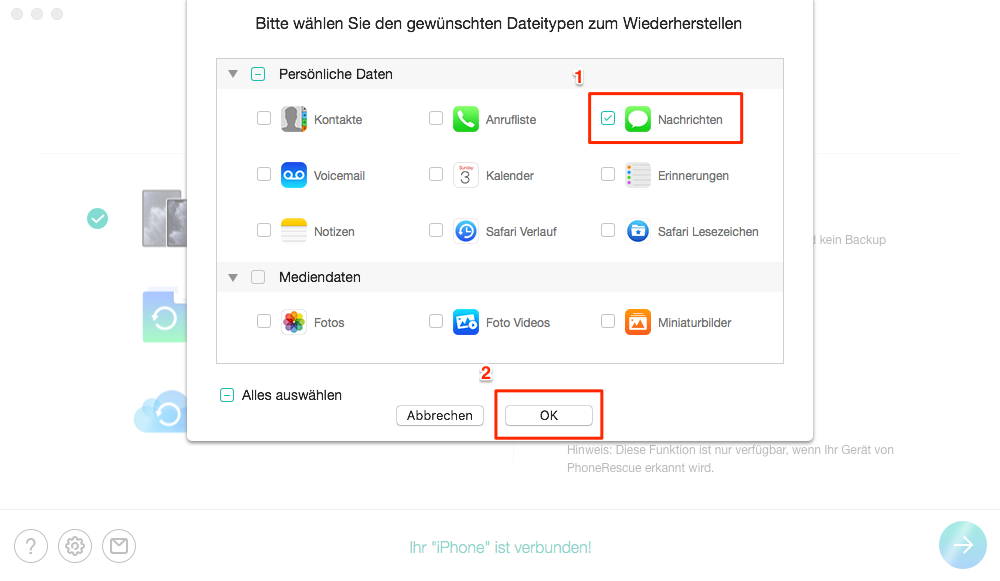
imessage-wiederherstellen-ohne-backup
Schritt 3: Dann wird alle Ihre iMessages aufgelistet, wählen Sie die Option „Nur gelöschte Items auflisten“ > Markieren Sie die iMessages, die Sie wiederherstellen möchten > Tippen Sie auf den Knopf „![]() “ oder „
“ oder „![]() “.
“.
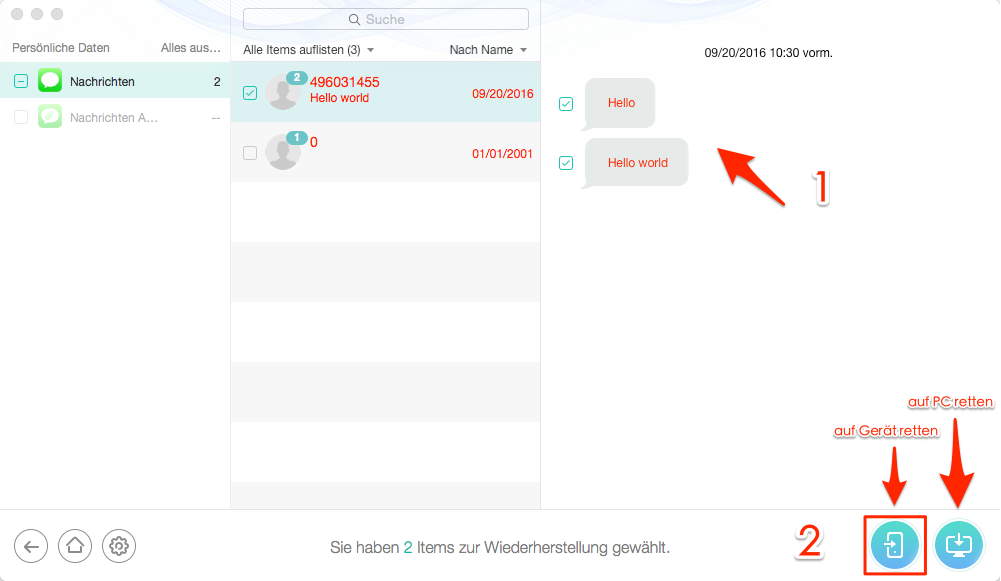
imessage-nachrichten-auf-pc-wiederherstellen
Ausführliche Infos gehen Sie zur Seite: Gelöschte iMessage einfach wiederherstellen >
Zusätzlicher Tipp:
Sofern Sie auf andere Probleme über iMessage stoßen, schreiben Sie es am Kommentarfeld bitte. Wir werden die Antwort dafür finden. SMS-Nachrichten zwischen zwei iGeräten direkt zu übertragen oder vom iPhone auf dem Computer zurück zu transportieren, können Sie das bestes Übertragungstool AnyTrans verwenden. Folgen Sie den Schritten unten und übertragen Nachrichten vom alten iPhone auf neues iPhone:
Schritt 1: Laden Sie AnyTrans runter auf dem Computer > Schließen Ihr iPhone an den Computer an und laufen Sie AnyTrans gleichzeitig > Wählen Sie „Gerät klonen“ oder „Gerät zusammenführen“.
Schritt 2: Wählen Sie das Zielgerät > Klicken Sie auf den Knopf „![]() “.
“.
Schritt 3: Aktivieren Sie die Option von „Nachrichten“ > Dann klicken Sie auf den Button „![]() “, dann werden alle Nachrichten altes iPhone auf neues iPhone überträgt.
“, dann werden alle Nachrichten altes iPhone auf neues iPhone überträgt.
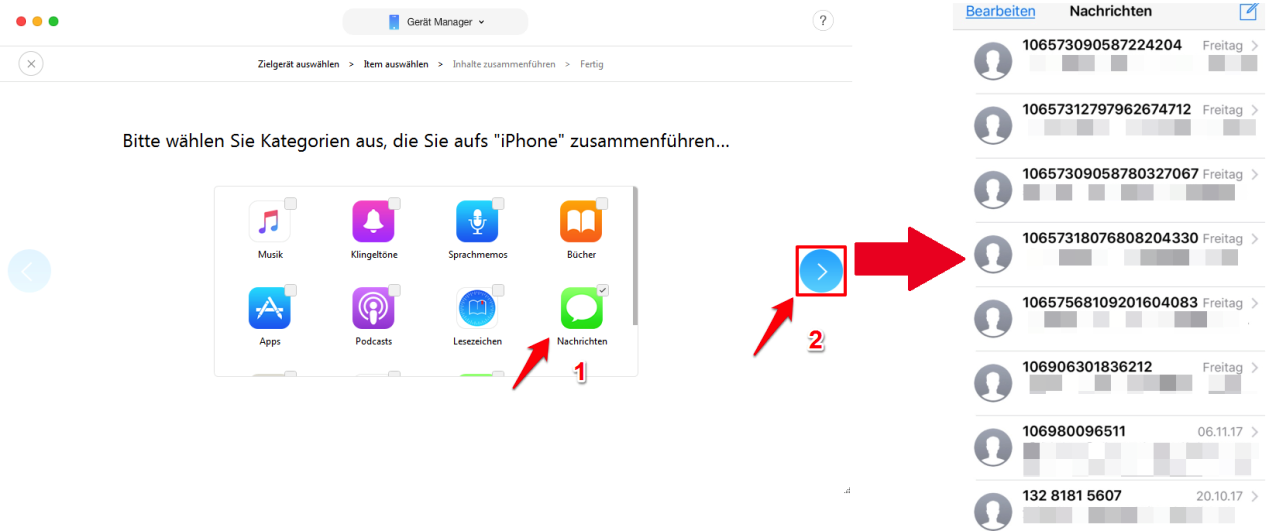
beste-uebertragungstool-anytrans
Mehr erfahren:
Nachrichten zwischen zwei iOS-Geräten direkt zu übertragen >
SMS vom iPhone auf dem Computer übertragen >
Fazit
Sie können versuchen, das iMessage-Problem mit dem oben genannten zu beheben, laden Sie PhoneRescue herunter und verwenden Sie PhoneRescue, und kontaktieren Sie uns, wenn Sie irgendwelche Fragen haben!
Weitere Fragen über Produkt? Kontaktieren Sie bitte userem Support Team, um Lösungen schnell zu bekommen >